在日常办公与文件传输过程中,图片体积过大会带来诸多不便。本文将以专业图像处理软件ACDSee为例,详细介绍电脑端压缩图片的具体操作流程,帮助用户快速掌握关键技巧。
电脑图片压缩操作指南
1、软件启动与素材导入
首先在电脑桌面双击ACDSee图标启动程序,进入主界面后在左侧资源管理器面板定位目标文件夹。通过双击图片缩略图或右键菜单的"打开方式",将需要处理的图片载入编辑窗口,确保预览界面显示待压缩的图片内容。
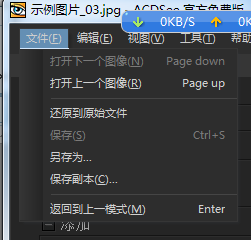
2、文件保存功能调用
完成图片加载后,点击顶部菜单栏的"文件"选项,在下拉列表中选择"另存为"命令。此时系统将弹出文件保存路径选择窗口,建议在此步骤设置新的文件名以区分原始文件,避免覆盖重要素材。
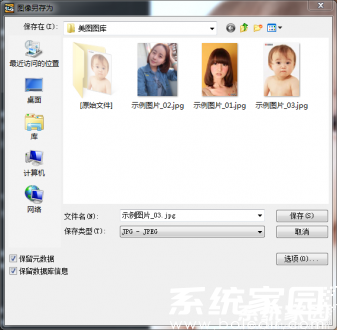
3、参数设置界面调出
在保存对话框右下角找到"选项"按钮并点击,系统将展开高级设置面板。这个界面包含影响文件体积的核心参数,其中图像质量调节滑块是最关键的压缩控制组件,其他如分辨率设置、格式选择等也可根据实际需要进行调整。
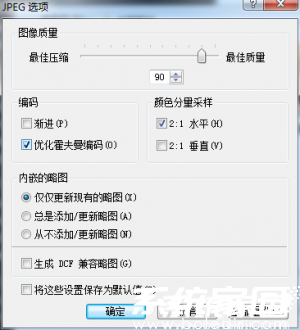
4、图像质量智能调节
将图像质量滑块向左缓慢拖动,观察右侧预估文件大小的实时变化。建议从85%质量开始逐步降低测试,网页用图可调整至60-75%区间,打印素材建议保持80%以上。调整过程中可通过预览窗口检查画质变化,确保在可接受范围内实现最大压缩效果。
5、文件输出最终确认
完成参数设置后,依次点击各对话框的"确定"按钮返回保存界面。建议选择与原图不同的存储路径,输入具有辨识度的新文件名,最后点击"保存"按钮完成整个压缩流程。系统将自动生成优化后的图片文件,用户可通过属性面板查看压缩前后的体积对比。
值得注意的是,ACDSee支持批量处理功能,可同时选中多张图片进行统一压缩设置。对于需要保持尺寸不变的用户,建议勾选"保持原始分辨率"选项。此外,定期清理软件缓存文件可提升处理效率,建议在"工具"菜单中进行存储空间管理设置。

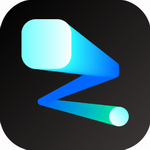

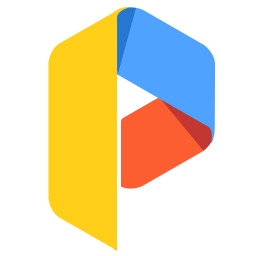

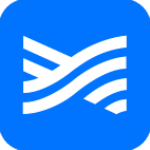







 画世界Pro苹果版专业绘画工具
画世界Pro苹果版专业绘画工具 货拉拉司机版货运接单与收入管理
货拉拉司机版货运接单与收入管理 一同看安卓版海量影视随心看
一同看安卓版海量影视随心看 2024智慧商户通商铺管理工具
2024智慧商户通商铺管理工具 手游画质优化工具一键解锁90帧
手游画质优化工具一键解锁90帧 谷歌地图2023高清导航与卫星实景
谷歌地图2023高清导航与卫星实景 殇痕画质助手优化游戏画面表现
殇痕画质助手优化游戏画面表现 智能AI对话伴侣多场景应用
智能AI对话伴侣多场景应用